왜 DXGI 오류 장치가 매달려 있고 어떻게 고치는가?
게시 됨: 2025-08-04DXGI ERROR DEVICE HUNG MESSSING은 특히 고급 게임을하거나 그래픽이 많은 프로그램을 실행할 때 얻을 수있는 가장 실망스러운 충돌 중 하나입니다. 당신은 일치, 렌더 또는 맵에로드하는 중간에 있으며 갑자기 응용 프로그램이 경고없이 닫힙니다.
이 오류는 DirectX 및 그래픽 카드 에 연결되어 있으며 GPU가 시스템의 명령에 응답을 중지하면 나타납니다. 그것은 종종 현대 게임을 실행하는 NVIDIA 또는 AMD 카드를 가진 사용자, Unreal Engine 과 같은 3D 엔진 또는 DirectX 11 또는 12 에 크게 의존하는 도구에 영향을 미칩니다.
많은 사람들이 업데이트 후 그것을보고, 다른 사람들은 경기 중에 무작위로 얻습니다. 분명한 것은 무언가가 게임과 그래픽 시스템 간의 연결을 방해한다는 것입니다. 수정하지 않으면 계속 돌아올 것입니다.
그러나 걱정하지 마십시오. 이 안내서는 오류가 발생하는 이유를 설명하고 Windows 10과 11 에서 작동하는 단계별 수정 사항을 보여줍니다. 원인이 운전자 문제, 전력 문제 또는 레지스트리에 깊이 묻힌 설정이든 아래에는 실제 솔루션이 있습니다.
DXGI 오류 장치는 무엇입니까?
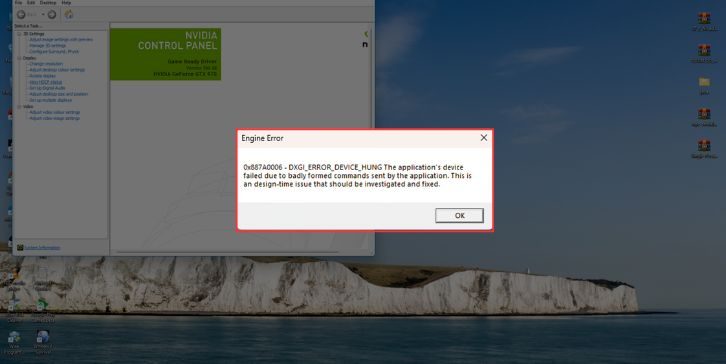
이 오류는 게임, 3D 렌더링 또는 비디오 재생과 같은 무거운 작업 중에 그래픽 카드가 응답을 중단 할 때 나타납니다. Directx 11 또는 12 게임 에서 특히 시스템이 GPU로드를 따라 잡을 수 없거나 게임이 게임과 그래픽 드라이버 간의 커뮤니케이션을 중단 할 때 일반적입니다.
일부 사용자는 게임로드 후 몇 초 만 에이 충돌을 봅니다. 다른 사람들은 긴 세션 중에보고합니다. 어느 쪽이든, 특히 중요한 일의 한가운데에있을 때는 실망 스럽습니다.
전체 메시지에는 일반적으로 DXGI_ERROR_DEVICE_HUNG 포함되며 때로는 nvlddmkm.sys 와 같은 파일을 참조합니다. NVIDIA 그래픽 카드 에서 가장 일반적이지만 AMD 사용자도 면역력이 없습니다.
이것은 드문 버그가 아닙니다. Warzone , Fortnite 및 Unreal Engine 과 같은 도구와 같은 게임에 표시되어 충돌 및 재부팅을 유발합니다. 그러나 수정 사항은 단계별로 따라 가면 간단합니다.
DXGI 장치 끊기 오류의 원인은 무엇입니까?
이 충돌의 배후에는 단일 이유가 없습니다. 종종 함께 잘 작동하지 않는 하드웨어 압력, 드라이버 버그 또는 시스템 설정이 혼합되어 있습니다. GPU가 압도 당하거나 충분히 빠르게 응답을 중지하면 Windows가 앱을 닫도록 강요합니다. 다음은 DXGI 장치 끊기 오류를 일으키는 가장 일반적인 트리거입니다.
- GPU 타임 아웃 (TDR 설정이 너무 낮음)
- 오버 클로킹 된 GPU는 불안정성을 유발합니다
- 손상되거나 오래된 GPU 드라이버
- 게임 엔진 버그 (Unreal Engine, Unity)
- 불충분 한 시스템 리소스 (VRAM, RAM)
- GPU 스레드와 충돌하는 백그라운드 앱
- 결함이있는 PSU 또는 과열 GPU
- Windows는 GPU 동작을 방해합니다
DXGI 오류 장치를 수정하는 방법은 무엇입니까?
이 오류를 해결하는 데 항상 새로운 하드웨어가 필요하지는 않습니다. 대부분의 경우 몇 가지 설정을 변경하거나 드라이버를 업데이트하거나 GPU의 워크로드를 줄임으로써 수정할 수 있습니다. 시스템이 원활하게 실행될 때까지 각 방법을 하나씩 시도하십시오.
수정 1 : GPU 드라이버를 업데이트하거나 다시 설치하십시오
오래된 운전자는 종종 이와 같은 충돌로 이어집니다. 그리고 때로는 새로운 운전자조차도 손상됩니다. DDU (Display Driver Un -intaller)를 사용하여 GPU 드라이버를 먼저 완전히 제거하십시오.
그런 다음 NVIDIA 또는 AMD 웹 사이트를 방문하여 그래픽 카드의 최신 안정 버전을 다운로드하십시오. 다시 설치 한 후 게임이나 앱을 다시 시작하기 전에 시스템을 다시 시작하십시오.
수정 2 : Windows 레지스트리에서 TDR 지연을 늘리십시오
TDR (TimeOut Detection and Recovery)은 GPU가 작동을 중단하기 전에 Windows가 얼마나 오래 기다리는 지 제어합니다. 너무 짧으면 너무 빨리 충돌합니다.
다음 단계를 따르십시오.
-
Win + R누르고,regedit입력하고 Enter를 누릅니다. - 탐색 :
HKEY_LOCAL_MACHINE\SYSTEM\CurrentControlSet\Control\GraphicsDrivers - 마우스 오른쪽 버튼을 클릭하십시오> 새로운> dword (32 비트) 값
- 이름을
TdrDelay지정하십시오 - 값을
10으로 설정하십시오 - PC를 닫고 다시 시작하십시오
이로 인해 GPU는 무거운 짐으로 응답 할 시간이 더 많습니다.
수정 3 : GPU를 약간 밑에 클록하십시오
오버 클로킹은 성능을 향상 시키지만 불안정성을 유발합니다. 일부 GPU는 공장에서 폐쇄 된 경우에도 피크 하중을 오랫동안 처리 할 수 없습니다.
MSI 애프터 버너 또는 GPU의 튜닝 앱을 열고 코어 클록 및 메모리 클럭을 50–100 MHz로 낮추십시오. 그런 다음 다시 테스트하십시오. 다운 그레이드처럼 들릴지 모르지만 종종 DirectX 스트레스에 따라 시스템을 안정화시킵니다.

수정 4 : GPU 오버레이를 비활성화합니다
오버레이는 무해한 것처럼 보이지만 많은 사람들이 숨겨진 충돌을 일으 킵니다. Discord, Steam, Geforce Experience 또는 Windows Game Bar도 렌더링 엔진을 충돌시킬 수 있습니다.
게임을 시작하기 전에이 앱을 닫으십시오. 필요한 경우 설정에서 오버레이를 완전히 비활성화하십시오. 일부 사용자는 또한 Razer Cortex , AMD Relive 또는 기타 성능 부스트 도구와 연결된 충돌을보고합니다.
수정 5 : 게임 내 그래픽 설정을 낮추십시오
GPU가 성능 제한에 가까운 경우 게임이 압력을받는 충돌을 유발할 수 있습니다. 설정을 줄이면 도움이 될 수 있습니다.
이것을 시도하십시오 :
- 해상도를 한 단계 줄입니다
- 레이 추적, 모션 블러 및 후 처리를 끄십시오
- 텍스처와 셰이더 품질을 줄입니다
- 게임을 다시 시작하고 더 오래 실행되는지 확인하십시오
특정 맵이나 장면에서 오류가 발생하는 경우 특히 유용합니다.
수정 6 : GPU 온도와 전력을 확인하십시오
열은 성능을 죽입니다. GPU가 부하에서 85 ° C보다 뜨거워지면 스로틀 또는 충돌이 발생할 수 있습니다.
온도와 전원을 모니터링하려면 :
- hwmonitor , gpu-z 또는 애프터 버너를 사용하십시오
- 게임 플레이 중에 템프가 급증하는지 확인하십시오
- 필요한 경우 케이스 공기 흐름을 개선하거나 먼지를 청소하십시오
- 또한 PSU 와트를 확인하십시오 - 약하거나 노화 전원 공급 장치는 전체 부하를 처리하지 못할 수 있습니다.
전력 불안정성은이 오류의 가장 간과 된 원인 중 하나입니다.
수정 7 : DirectX 진단 도구를 실행하십시오
이를 통해 DirectX , GPU 드라이버 또는 Windows에 더 깊은 문제가 있는지 확인하는 데 도움이됩니다.
이것을하기 위해 :
-
Win + R,dxdiag입력하고 Enter를 누르십시오. - 스캔을 마치기를 기다립니다
- 디스플레이 탭에서 오류를 확인하십시오
- 지원에 연락하는 경우 보고서를 저장하십시오
직접적으로 고정되지는 않지만 호환성 또는 하드웨어 플래그를 발견하는 데 도움이됩니다.
수정 8 : 게임 별 런칭 옵션을 사용하십시오
일부 게임, 특히 Unreal Engine 4 타이틀은 DX12 모드에서 더 많이 충돌합니다.
이 해결 방법을 시도하십시오.
- 증기에서 게임> 속성을 마우스 오른쪽 단추로 클릭하십시오
- 런칭 옵션 에서 유형 :
-dx11
이로 인해 게임은 12 대신 DirectX 11을 사용하도록합니다. 덜 까다 롭고 종종 더 안정적입니다.
DXGI 오류 대 DXGI 장치 제거 : 차이점을 알고 있습니다
이 두 가지 오류를 혼동하기 쉽습니다. 비슷해 보이지만 다른 문제에서 비롯됩니다. 장치 중단은 높은 부하 또는 드라이버 문제로 인해 GPU가 응답하지 않으면 발생합니다.
반면에 장치가 제거 된 것은 시스템이 GPU가 연결이 끊어 졌다고 생각하거나 완전히 실패했다고 생각합니다. 그것은 일반적으로 하드웨어 또는 전원 문제입니다.
두 가지 중복에 대한 수정이지만 장치가 제거하려면 더 깊은 테스트 또는 하드웨어 교체가 필요할 수 있습니다.
하드웨어 대 소프트웨어를 언제 비난해야합니까?
이 충돌이 한두 번의 게임에서 발생하면 아마도 드라이버 문제 또는 게임 별 버그 일 것입니다. 업데이트 또는 게임 내 조정으로 종종 해결할 수 있습니다.
그러나 모든 게임이 충돌하거나 화면이로드 하에서 검은 색으로 들어가면 GPU , PSU 또는 마더 보드가 불안정 할 수 있습니다.
카드를 스트레스 테스트하려면 Furmark , Heaven Benchmark 또는 3DMark를 실행하십시오. 벤치 마크 중에도 충돌이 발생하면 소프트웨어가 아닌 하드웨어 문제 일 수 있습니다.
앞으로이 오류를 피하기위한 팁
문제를 해결 한 후에는 시스템을 안정적인 상태로 유지하여 다시 돌아 오는 것을 방지하는 것이 좋습니다. 아래의 팁은 성능을 유지하고 GPU를 보호하며 DXGI 장치 중단과 같은 향후 충돌을 피할 수 있습니다.
- 운전자를 업데이트하십시오
- 높거나 불안정한 오버 클럭을 피하십시오
- 게임 중에 배경 오버레이를 실행하지 마십시오
- 온도를 자주 모니터링하고 PC를 청소하십시오
- 충분한 와트가있는 안정적인 전원 공급 장치를 사용하십시오
- GPU 호환성에 대한 선택적인 Windows 업데이트를 설치하십시오
- 권장 게임 설정을 고수하십시오
- 수정이 해제되면 GPU 펌웨어 업데이트
최종 생각
DXGI 오류 장치 중단 충돌은 심각하게 느껴질 수 있지만 대부분의 경우 집에서 고칠 수있는 것으로 인해 발생합니다. 불안정한 GPU 드라이버, 너무 많은 열 또는 게임과 충돌하는 배경 오버레이이든, 당신은 붙어 있지 않습니다.
TDR 지연 또는 언더 클로킹 증가와 같은 수정은 기술적으로 들릴 수 있지만 수천 명의 플레이어가 게임을 안정적으로 유지하는 데 도움이되었습니다. 단계별로 가져 가십시오. 그리고 GPU가 여전히 모든 것을 잘못 행동한다면 하드웨어를 배제하지 마십시오.
